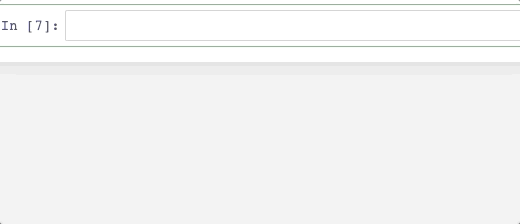Vorrei avere una funzionalità di completamento automatico nei notebook, ad esempio quando digito qualcosa, viene visualizzato un menu a discesa, con tutte le cose possibili che potrei digitare, senza dover premere il pulsante di tabulazione. C'è una cosa del genere?
Provai :
% config IPCompleter.greedy = True
ma questo richiede la pressione del pulsante tab